Blofin खाता खोल्नुहोस् - BloFin Nepal - BloFin नेपाल
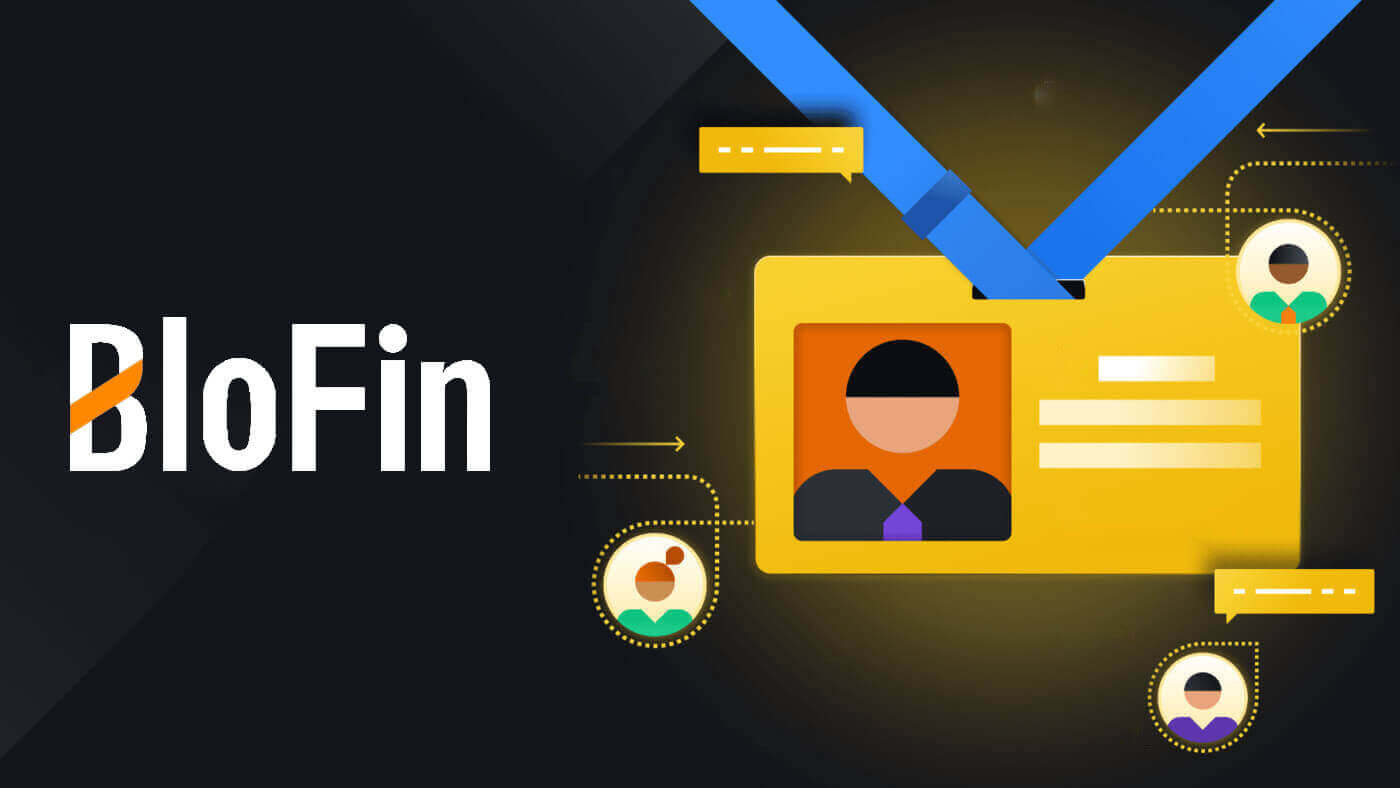
इमेल वा फोन नम्बरको साथ ब्लोफिनमा खाता कसरी खोल्ने
1. BloFin वेबसाइटमा जानुहोस् र [साइन अप] मा क्लिक गर्नुहोस् ।
2. [इमेल] वा [फोन नम्बर] चयन गर्नुहोस् र आफ्नो इमेल ठेगाना वा फोन नम्बर प्रविष्ट गर्नुहोस्। त्यसपछि, आफ्नो खाताको लागि सुरक्षित पासवर्ड सिर्जना गर्नुहोस्।
नोट:
- तपाईको पासवर्डमा एउटा ठूलो अक्षर र एउटा नम्बर सहित कम्तिमा ८ वर्णहरू हुनुपर्छ ।


3. तपाईंले आफ्नो इमेल वा फोन नम्बरमा 6-अङ्कको प्रमाणीकरण कोड प्राप्त गर्नुहुनेछ। कोड प्रविष्ट गर्नुहोस् र [पुष्टि गर्नुहोस्] क्लिक गर्नुहोस्।
यदि तपाईंले कुनै प्रमाणीकरण कोड प्राप्त गर्नुभएको छैन भने, [पुन: पठाउनुहोस्] मा क्लिक गर्नुहोस् ।


4. बधाई छ, तपाईंले BloFin मा सफलतापूर्वक दर्ता गर्नुभएको छ।

एप्पलको साथ ब्लोफिनमा खाता कसरी खोल्ने
1. BloFin वेबसाइटमा गएर र [साइन अप] मा क्लिक गरेर , तपाइँ वैकल्पिक रूपमा तपाइँको एप्पल खाता प्रयोग गरेर दर्ता गर्न सक्नुहुन्छ।  2. चयन गर्नुहोस् [ Apple ], एक पप-अप विन्डो देखा पर्नेछ, र तपाइँलाई तपाइँको Apple खाता प्रयोग गरेर BloFin मा साइन इन गर्न प्रेरित गरिनेछ।
2. चयन गर्नुहोस् [ Apple ], एक पप-अप विन्डो देखा पर्नेछ, र तपाइँलाई तपाइँको Apple खाता प्रयोग गरेर BloFin मा साइन इन गर्न प्रेरित गरिनेछ।  3. BloFin मा साइन इन गर्न आफ्नो Apple ID र पासवर्ड प्रविष्ट गर्नुहोस्।
3. BloFin मा साइन इन गर्न आफ्नो Apple ID र पासवर्ड प्रविष्ट गर्नुहोस्। 
4. तपाईंको Apple खाता यन्त्रहरूमा पठाइएको तपाईंको 6-अङ्कको कोड प्रविष्ट गर्नुहोस्। 
5. साइन इन गरेपछि, तपाईंलाई BloFin वेबसाइटमा रिडिरेक्ट गरिनेछ।
आफ्नो सुरक्षित पासवर्ड सिर्जना गर्नुहोस्, पढ्नुहोस् र सेवाका सर्तहरू र गोपनीयता नीति जाँच गर्नुहोस्, त्यसपछि [ साइन अप ] मा क्लिक गर्नुहोस्। 
6. बधाई छ, तपाईंले BloFin मा सफलतापूर्वक दर्ता गर्नुभएको छ। 
गुगलको साथ ब्लोफिनमा खाता कसरी खोल्ने
1. BloFin वेबसाइटमा जानुहोस् र [साइन अप] मा क्लिक गर्नुहोस्। 2. [ Google ] बटनमा क्लिक गर्नुहोस्।
2. [ Google ] बटनमा क्लिक गर्नुहोस्। 
3. साइन-इन विन्डो खोलिनेछ, जहाँ तपाईंले आफ्नो इमेल ठेगाना प्रविष्ट गर्न आवश्यक हुनेछ र [अर्को] मा क्लिक गर्नुहोस् ।

4. त्यसपछि आफ्नो Gmail खाताको पासवर्ड प्रविष्ट गर्नुहोस् र [Next] मा क्लिक गर्नुहोस् ।

5. साइन इन गरेपछि, तपाईंलाई BloFin वेबसाइटमा रिडिरेक्ट गरिनेछ।
आफ्नो सुरक्षित पासवर्ड सिर्जना गर्नुहोस्, पढ्नुहोस् र सेवाका सर्तहरू र गोपनीयता नीति जाँच गर्नुहोस्, त्यसपछि [ साइन अप ] मा क्लिक गर्नुहोस्।

6. बधाई छ, तपाईंले BloFin मा सफलतापूर्वक दर्ता गर्नुभएको छ।

BloFin एपमा खाता कसरी खोल्ने
1. तपाईंले Google Play Store वा एप स्टोरमा व्यापार गर्नको लागि खाता सिर्जना गर्न BloFin अनुप्रयोग स्थापना गर्न आवश्यक छ ।
2. BloFin एप खोल्नुहोस्, [प्रोफाइल] आइकनमा ट्याप गर्नुहोस्, र [साइन अप] ट्याप गर्नुहोस् ।


3. चयन गर्नुहोस् [ इमेल ] वा [ फोन नम्बर ], आफ्नो इमेल ठेगाना वा फोन नम्बर प्रविष्ट गर्नुहोस्, आफ्नो खाताको लागि सुरक्षित पासवर्ड सिर्जना गर्नुहोस्, पढ्नुहोस् र सेवाका सर्तहरू र गोपनीयता नीति जाँच गर्नुहोस्, र [साइन अप] ट्याप गर्नुहोस् ।
नोट :
- तपाईको पासवर्डमा एउटा ठूलो अक्षर र एउटा नम्बर सहित कम्तिमा ८ वर्णहरू हुनुपर्छ ।


4. तपाईंले आफ्नो इमेल वा फोनमा 6-अङ्कको प्रमाणीकरण कोड प्राप्त गर्नुहुनेछ। कोड प्रविष्ट गर्नुहोस् र [सबमिट] ट्याप गर्नुहोस् ।
यदि तपाईंले कुनै प्रमाणीकरण कोड प्राप्त गर्नुभएको छैन भने, [पुन: पठाउनुहोस्] मा क्लिक गर्नुहोस्।


5. बधाई छ! तपाईंले सफलतापूर्वक आफ्नो फोनमा BloFin खाता सिर्जना गर्नुभएको छ।

बारम्बार सोधिने प्रश्नहरू (FAQ)
म किन BloFin बाट इमेलहरू प्राप्त गर्न सक्दिन ?
यदि तपाइँ BloFin बाट पठाइएका इमेलहरू प्राप्त गरिरहनु भएको छैन भने, कृपया तपाइँको इमेल सेटिङहरू जाँच गर्न तलका निर्देशनहरू पालना गर्नुहोस्:के तपाईं आफ्नो BloFin खातामा दर्ता भएको इमेल ठेगानामा लग इन हुनुहुन्छ? कहिलेकाहीँ तपाइँ तपाइँको यन्त्रमा तपाइँको इमेलबाट लग आउट हुन सक्नुहुन्छ र त्यसैले ब्लोफिन इमेलहरू देख्न सक्नुहुन्न। कृपया लग इन गर्नुहोस् र ताजा गर्नुहोस्।
के तपाईंले आफ्नो इमेलको स्प्याम फोल्डर जाँच गर्नुभयो? यदि तपाईंले पत्ता लगाउनुभयो कि तपाईंको इमेल सेवा प्रदायकले तपाईंको स्प्याम फोल्डरमा ब्लोफिन इमेलहरू धकेलिरहेको छ भने, तपाईंले ब्लोफिन इमेल ठेगानाहरू ह्वाइटलिस्ट गरेर तिनीहरूलाई "सुरक्षित" भनी चिन्ह लगाउन सक्नुहुन्छ। तपाइँ यसलाई सेट अप गर्न ब्लोफिन इमेलहरूलाई कसरी ह्वाइटलिस्ट गर्ने सन्दर्भ गर्न सक्नुहुन्छ।
तपाईको इमेल क्लाइन्ट वा सेवा प्रदायकको कार्यक्षमता सामान्य छ? तपाईको फायरवाल वा एन्टिभाइरस प्रोग्रामले सुरक्षा विवाद उत्पन्न गरिरहेको छैन भनी सुनिश्चित गर्न, तपाईले इमेल सर्भर सेटिङहरू प्रमाणित गर्न सक्नुहुन्छ।
के तपाईंको इनबक्स इमेलहरूले भरिएको छ? यदि तपाइँ सीमामा पुग्नुभयो भने तपाइँ इमेलहरू पठाउन वा प्राप्त गर्न सक्षम हुनुहुने छैन। नयाँ इमेलहरूका लागि ठाउँ बनाउन, तपाईंले केही पुरानाहरू हटाउन सक्नुहुन्छ।
सम्भव भएमा सामान्य इमेल ठेगानाहरू जस्तै Gmail, Outlook, आदि प्रयोग गरेर दर्ता गर्नुहोस्।
मैले एसएमएस प्रमाणीकरण कोडहरू कसरी प्राप्त गर्न सक्दिन?
ब्लोफिन सधैं हाम्रो SMS प्रमाणीकरण कभरेज विस्तार गरेर प्रयोगकर्ता अनुभव सुधार गर्न काम गरिरहेको छ। जे होस्, केही राष्ट्र र क्षेत्रहरू हाल समर्थित छैनन्।यदि तपाइँ SMS प्रमाणीकरण सक्षम गर्न असमर्थ हुनुहुन्छ भने तपाइँको स्थान कभर गरिएको छ कि छैन भनेर हेर्नको लागि कृपया हाम्रो विश्वव्यापी SMS कभरेज सूची जाँच गर्नुहोस्। यदि तपाईंको स्थान सूचीमा समावेश गरिएको छैन भने कृपया Google प्रमाणीकरणलाई तपाईंको प्राथमिक दुई-कारक प्रमाणीकरणको रूपमा प्रयोग गर्नुहोस्।
यदि तपाईंले एसएमएस प्रमाणीकरण सक्रिय गरिसकेपछि पनि SMS कोडहरू प्राप्त गर्न असक्षम हुनुहुन्छ भने वा तपाईं हाल हाम्रो विश्वव्यापी एसएमएस कभरेज सूचीमा रहेको राष्ट्र वा क्षेत्रमा बस्दै हुनुहुन्छ भने निम्न कारबाहीहरू गरिनुपर्छ:
- तपाईंको मोबाइल उपकरणमा बलियो नेटवर्क सिग्नल छ भनी सुनिश्चित गर्नुहोस्।
- तपाईंको फोनमा कुनै पनि कल ब्लकिङ, फायरवाल, एन्टिभाइरस, र/वा कलर कार्यक्रमहरू असक्षम गर्नुहोस् जसले हाम्रो SMS कोड नम्बरलाई काम गर्नबाट रोक्न सक्छ।
- आफ्नो फोन फिर्ता खोल्नुहोस्।
- बरु, आवाज प्रमाणीकरण प्रयास गर्नुहोस्।
BloFin मा मेरो इमेल खाता कसरी परिवर्तन गर्ने?
1. आफ्नो BloFin खातामा लग इन गर्नुहोस्, [प्रोफाइल] आइकनमा क्लिक गर्नुहोस्, र [अवलोकन] चयन गर्नुहोस्। 2. [इमेल]
सत्रमा जानुहोस् र [इमेल परिवर्तन गर्नुहोस्] पृष्ठ प्रविष्ट गर्न [बदल्नुहोस्] क्लिक गर्नुहोस्। 3. तपाईंको कोषको सुरक्षा गर्न, सुरक्षा सुविधाहरू रिसेट गरेपछि 24 घण्टा भित्र निकासीहरू अनुपलब्ध हुनेछन्। अर्को प्रक्रियामा जानका लागि [जारी राख्नुहोस्] क्लिक गर्नुहोस् । 4. आफ्नो नयाँ इमेल प्रविष्ट गर्नुहोस्, आफ्नो नयाँ र हालको इमेल प्रमाणीकरणको लागि 6-अङ्कको कोड प्राप्त गर्न [पठाउनुहोस्] मा क्लिक गर्नुहोस्। आफ्नो Google प्रमाणक कोड प्रविष्ट गर्नुहोस् र [सबमिट] मा क्लिक गर्नुहोस्। 5. त्यस पछि, तपाईंले सफलतापूर्वक आफ्नो इमेल परिवर्तन गर्नुभयो। वा तपाईं BloFin एपमा आफ्नो खाता इमेल पनि परिवर्तन गर्न सक्नुहुन्छ




1. आफ्नो BloFin एपमा लग इन गर्नुहोस्, [प्रोफाइल] आइकनमा ट्याप गर्नुहोस्, र [खाता र सुरक्षा] चयन गर्नुहोस्। 

2. जारी राख्न [इमेल] मा क्लिक गर्नुहोस्। 
3. तपाईंको कोषको सुरक्षा गर्न, सुरक्षा सुविधाहरू रिसेट गरेपछि 24 घण्टा भित्र निकासीहरू अनुपलब्ध हुनेछन्। अर्को प्रक्रियामा जानका लागि [जारी राख्नुहोस्] क्लिक गर्नुहोस् ।
४ . आफ्नो नयाँ इमेल प्रविष्ट गर्नुहोस्, आफ्नो नयाँ र हालको इमेल प्रमाणीकरणको लागि 6-अङ्कको कोड प्राप्त गर्न [पठाउनुहोस्] मा क्लिक गर्नुहोस्। आफ्नो Google प्रमाणक कोड इनपुट गर्नुहोस् र [पुष्टि गर्नुहोस्] क्लिक गर्नुहोस्।
5. त्यस पछि, तपाईंले सफलतापूर्वक आफ्नो इमेल परिवर्तन गर्नुभयो।



